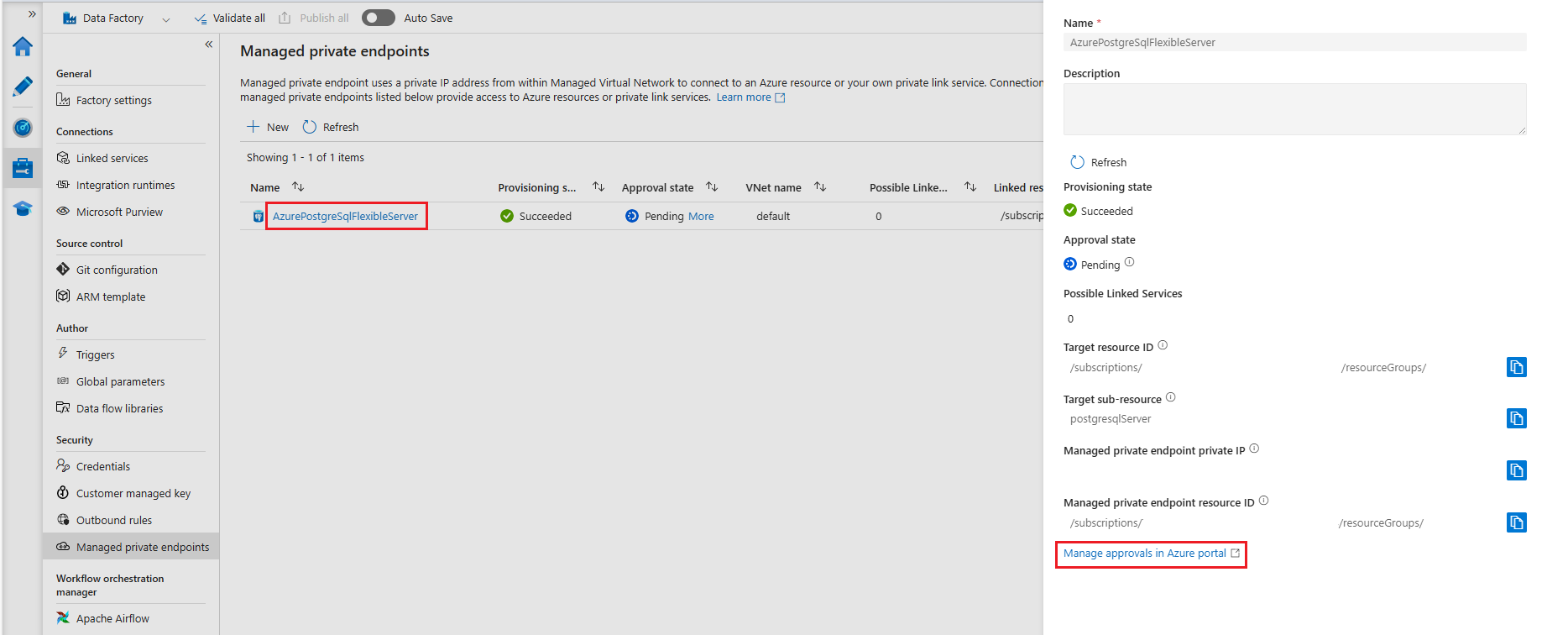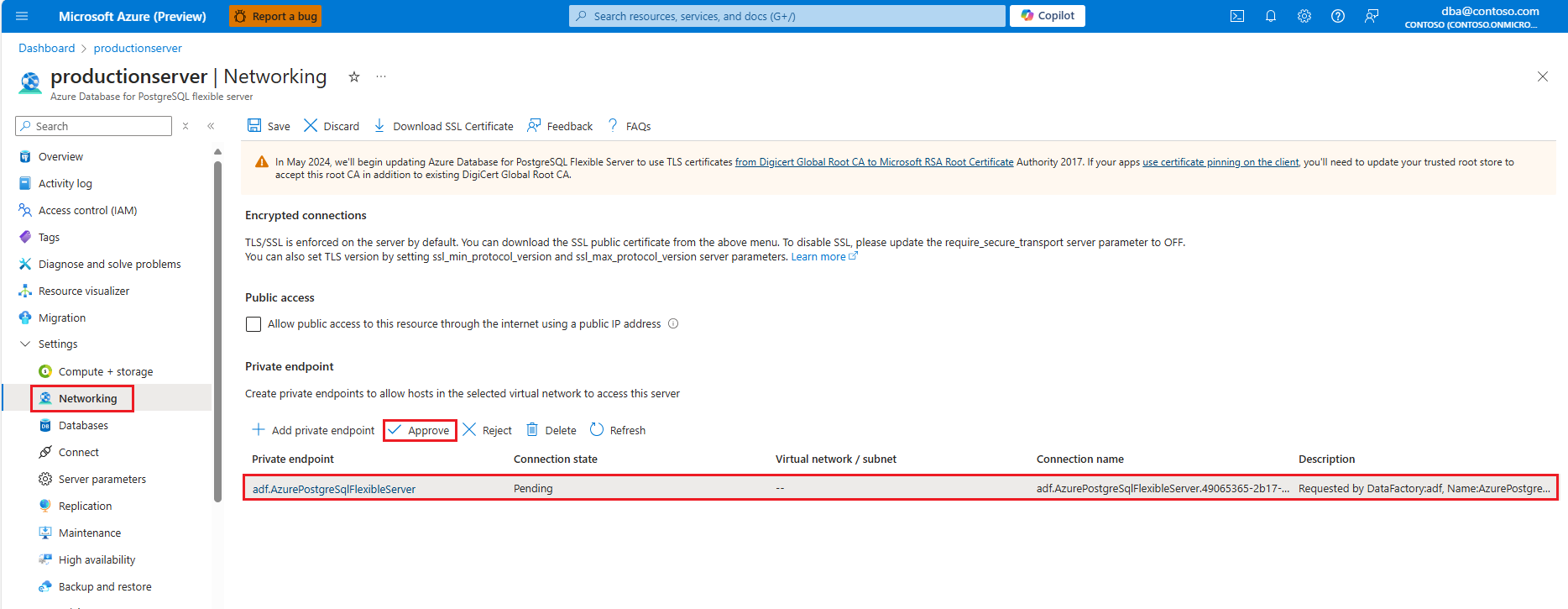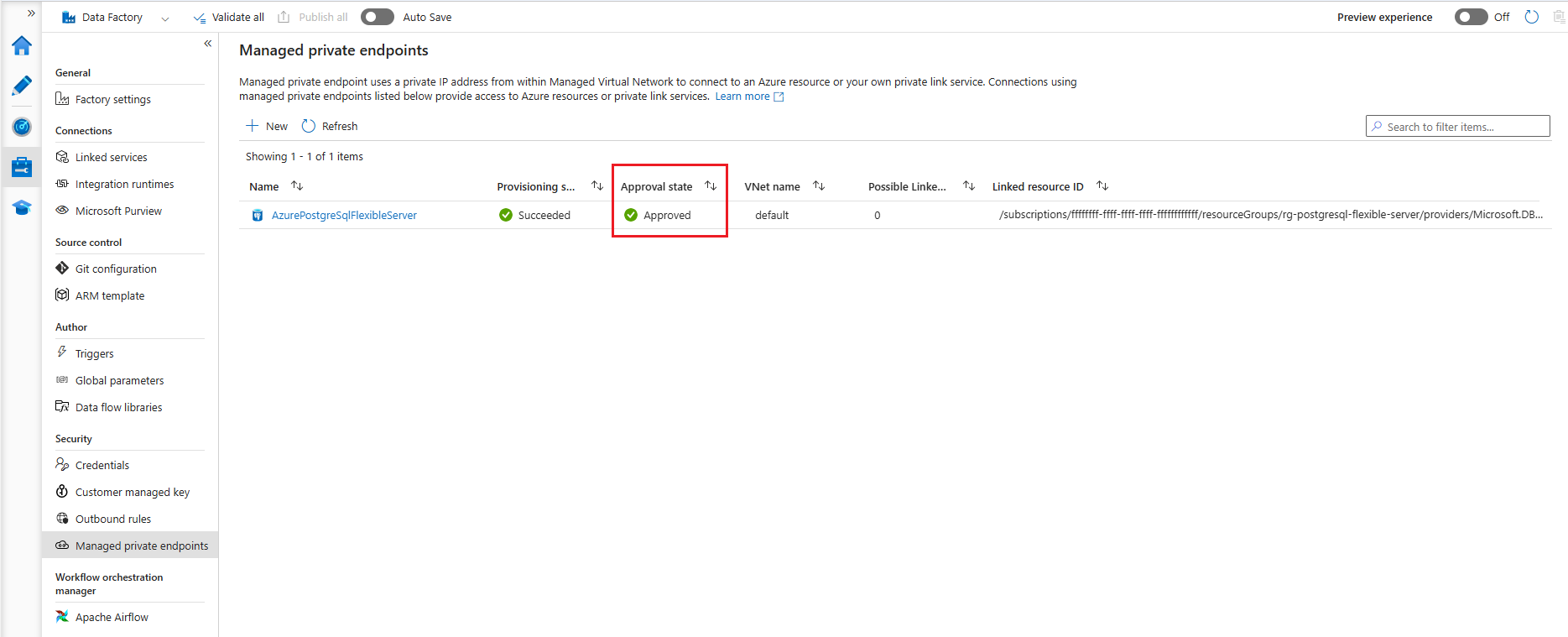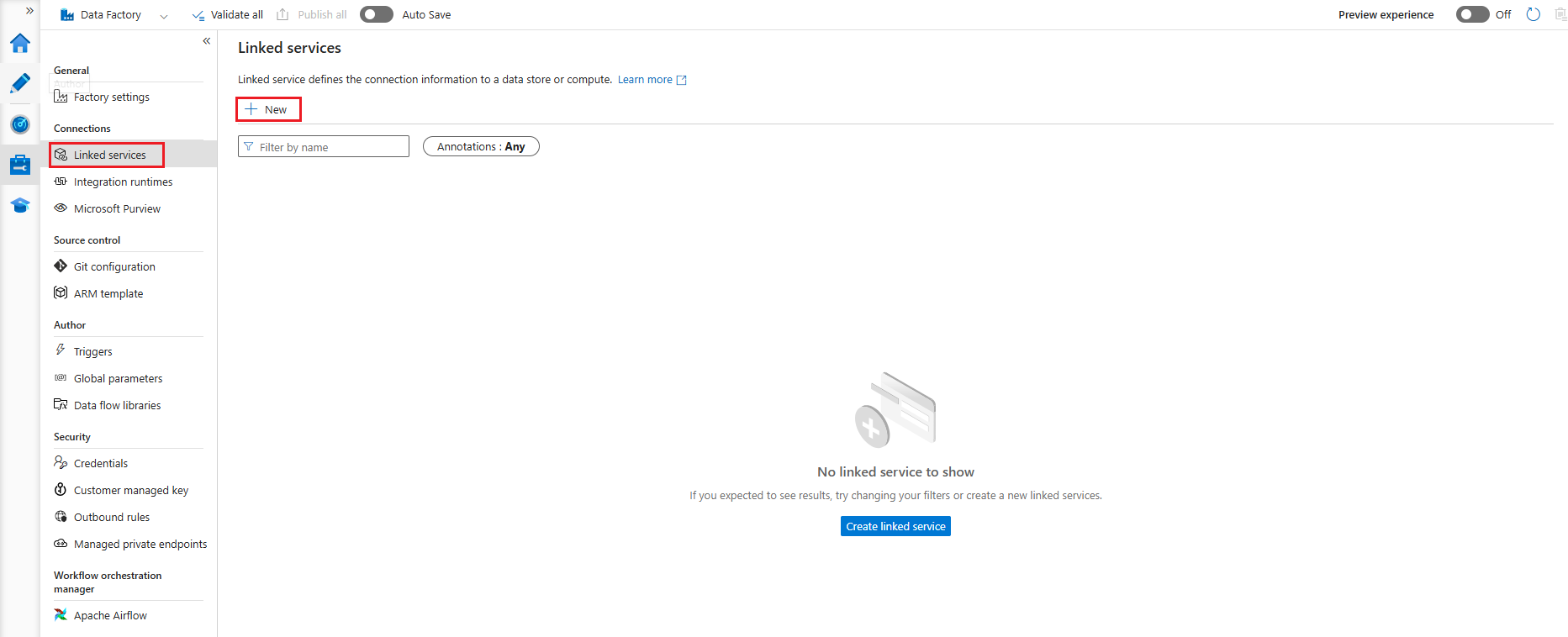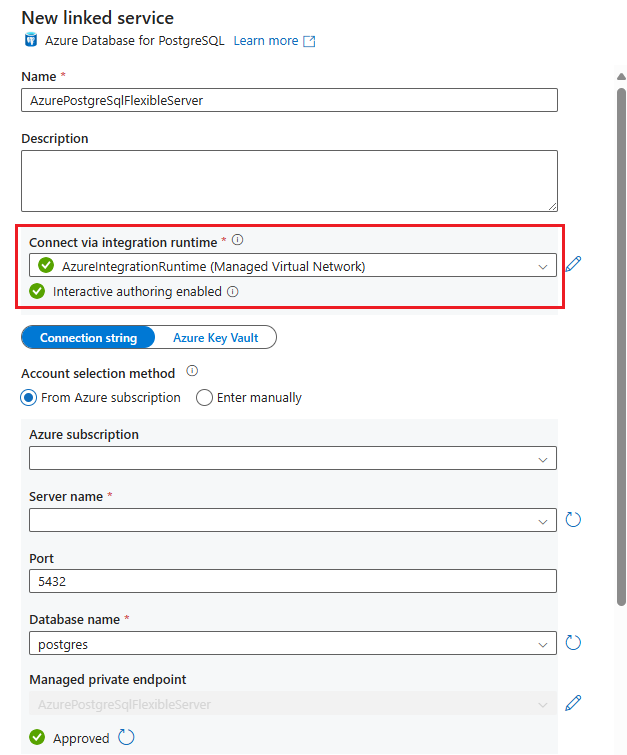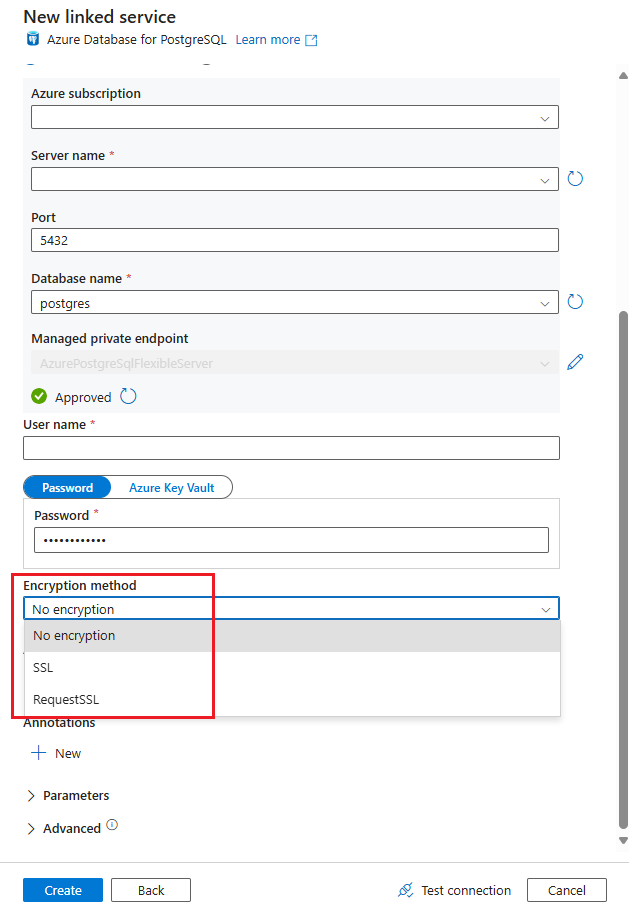你当前正在访问 Microsoft Azure Global Edition 技术文档网站。 如果需要访问由世纪互联运营的 Microsoft Azure 中国技术文档网站,请访问 https://docs.azure.cn。
通过专用链接从 Azure 数据工厂连接到 Azure Database for PostgreSQL - 灵活服务器实例
适用于: Azure Database for PostgreSQL 灵活服务器
Azure Database for PostgreSQL 灵活服务器
本文介绍了如何在 Azure 数据工厂中创建链接服务,以使用专用终结点连接到 Azure Database for PostgreSQL 灵活服务器的实例。
Azure 数据工厂是一项完全托管的无服务器数据集成服务,旨在协调和运营复杂的混合提取-转换-加载 (ETL)、提取-加载-转换 (ELT) 和数据集成项目。 Azure 集成运行时支持使用可公开访问的终结点连接到数据存储和计算服务。 如果启用 Azure 集成运行时的托管虚拟网络功能,则它支持在专用网络环境中使用 Azure 专用链接服务连接到数据存储。
数据工厂提供Azure Database for PostgreSQL连接器,支持各种功能,具体取决于所选的集成运行时。
先决条件
- Azure Database for PostgreSQL 灵活服务器实例,其网络连接方法配置为公共访问(允许的 IP 地址),以便你可以创建专用终结点,以私密方式使用 Azure 专用链接连接到它。
- 在托管虚拟网络中创建的 Azure 集成运行时。
在数据工厂中创建专用终结点
使用Azure Database for PostgreSQL 连接器,可以通过托管专用终结点连接到 Azure Database for PostgreSQL 灵活服务器实例,以私密方式路由所有流量。
可以在Azure 数据工厂工作室的管理中心的安全部分下的托管专用终结点选项中,使用为此目的提供的用户界面创建托管专用终结点,如托管专用终结点中所述。 或者,可以使用相应的 Azure CLI 命令az datafactory managed-private-endpoint create,在 Azure 数据工厂中创建托管专用终结点。
成功预配后,托管专用终结点在Azure 数据工厂工作室的托管专用终结点页中显示如下:
批准专用终结点
预配专用终结点后,必须先批准它,然后才能允许流经它的传入流量。 如果有权访问 Azure 数据工厂的实例,并且还有权审批针对 Azure Database for PostgreSQL 灵活服务器的实例创建的专用终结点,则可以使用Aure 数据工厂工作室的托管专用终结点页,选择托管专用终结点的名称,在打开窗格中,选择“在 Azure 门户中管理审批”。
前面的操作会转到 Azure Data Factory 托管专用终结点指向的 Azure Database for PostgreSQL 灵活服务器实例的网络页。
如果没有审批专用终结点的权限,请要求具有此类权限的人员为你审批终结点。
数据工厂可能需要几分钟时间才能发现专用终结点是否已获批准。
成功预配和批准托管专用终结点后,它会在Azure 数据工厂工作室的托管专用终结点页中显示如下:
将数据工厂中的链接服务添加到 Azure Database for PostgreSQL 灵活服务器的实例
预配并批准专用终结点后,最终可以使用 Azure 数据工厂中的 Azure Database for PostgreSQL 连接器创建链接服务,以便可以连接到 Azure Database for PostgreSQL 灵活服务器的实例。
在“Azure 数据工厂工作室”中,选择“管理”中心”,然后在“连接”部分下,选择“链接服务”,然后选择“新建”以新建链接服务:
填写连接器的所有必填字段。 确保所选的集成运行时是在其托管虚拟网络中创建专用终结点的集成运行时。 此外,请确保已在该集成运行时上启用交互式创作功能,以便提供所有必需信息时,你可以测试连接。
选择“加密方法”。 如果选择“无加密”,则只有当服务器参数require_secure_transport设置为
off时,连接才会成功,不建议这样做,因为这会降低安全性。选择“测试连接”。 “测试连接”按钮的旁边应会显示“连接成功”消息。